Bienvenue
Bienvenue dans l’univers Dell
Mon compte
- Passer des commandes rapidement et facilement
- Afficher les commandes et suivre l’état de votre expédition
- Profitez de récompenses et de remises réservées aux membres
- Créez et accédez à une liste de vos produits
- Gérer vos sites, vos produits et vos contacts au niveau des produits Dell EMC à l’aide de la rubrique Gestion des informations de l’entreprise.
Numéro d’article: 000137111
O nome do computador é exibido como Desktop-XXXXXX em sistemas Dell enviados com o Windows 10
Résumé: Este artigo fornece os passos para alterar o nome do computador num sistema Dell se aparecer Desktop-XXXXXX.
Contenu de l’article
Symptômes
Nenhuma informação sobre o sintoma.
Cause
Nenhuma informação sobre a causa
Résolution
O nome do computador é exibido como Desktop-XXXXXX
Você pode notar que seu sistema Windows 10 tem um nome de computador "Desktop-XXXXXX" em sistemas de desktop e laptop. (XXXXXX = qualquer combinação de sete letras ou números)
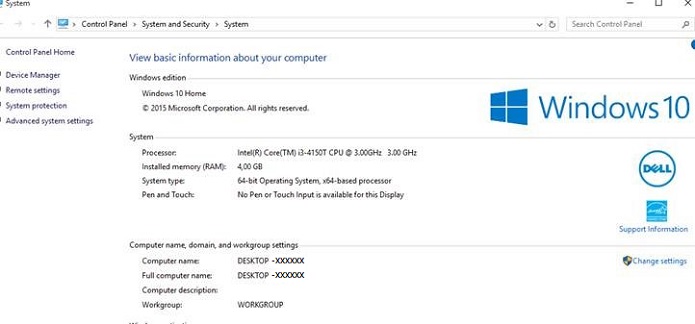
Como alterar o nome do computador Dell
Tem várias opções que lhe permitem alterar o nome do computador de um sistema Windows 10.
A partir do menu Iniciar
- No menu Iniciar, clique/toque em Configurações para que a janela Configurações seja aberta.
- Clique/toque no ícone Sistema (canto superior esquerdo).
- Clique/toque em Sobre na parte inferior do menu do lado esquerdo.
- Em seguida, clique/toque no botão Renomear PC
- Na janela Renomear PC, digite o novo nome na caixa, clique/toque em Avançar e clique/toque no botão Reiniciar agora.
A partir do menu do modo Desktop
- Digite sysdm.cpl na caixa de pesquisa e pressione a tecla Enter , isso abre a janela Propriedades do sistema .
- Clique/toque em Alterar
- Na janela Alterações de Nome/Domínio do Computador, introduza, o novo nome do computador na caixa Nome do Computador e, em seguida, Clique/Toque em OK e, em seguida, clique em Sim para reiniciar o sistema
Se você tiver outras dúvidas sobre este artigo, entre em contato com o suporte técnico da Dell.
Propriétés de l’article
Produit concerné
Desktops & All-in-Ones, Laptops, Rugged Laptops
Dernière date de publication
04 juin 2024
Version
4
Type d’article
Solution